Publicado el 14 de Enero del 2017
831 visualizaciones desde el 14 de Enero del 2017
3,3 MB
61 paginas
Creado hace 19a (24/11/2004)
Escuela Superior de Ingenieros de San Sebastián
Universidad de Navarra
GUÍA DE MINITAB 14
GUÍA DE MINITAB 14
PRÓLOGO
-2-
Esta pequeña guía, se ha desarrollado con el objeto de completar la información
aportada sobre métodos estadísticos en las aulas a lo largo de las carreras de
ingeniería de la Universidad de Navarra.
El enfoque que se ha pretendido dar es, por tanto, sobre el manejo del software
para lograr extraer información de un conjunto de datos, sin tratar de explicar cuál es
el fundamento de cada una de las técnicas ni el porqué de su interpretación (todo ello,
se explica en las clases).
En este sentido, solamente se han desarrollado las técnicas y/o herramientas que
se estudian en las asignaturas de Métodos Estadísticos de la Ingeniería, Estadística
Industrial y Métodos de Calidad, con el objeto que sirva de ayuda en las prácticas que
se realizan durante el transcurso de las mismas.
Quiero señalar que el software MINITAB ofrece además diversas opciones de
coloreado, cambios de escalas, cambios de notaciones y representaciones,... para cada
técnica gráfica disponible y otras muchas técnicas y herramientas estadísticas que
pone a disposición de quien quiera de manera fácil, rápida y asequible, analizar datos.
Queda entonces como posibilidad para los alumnos más inquietos, el ahondar en el
tan controvertido mundo de la estadística a través de la exploración de este software.
No quiero despedirme sin agradecer el esfuerzo realizado por las alumnas
Rosalía De la Rivas e Irene Olaizola en el desarrollo de parte de este manual. Espero
que su esfuerzo haya contribuido a realizar una guía práctica y aclaratoria para el resto
de los alumnos.
Elisabeth Viles, Septiembre 2004
INTRODUCCIÓN BÁSICA A MINITAB 14
-3-
ÍNDICE
1
1.1
1.2
1.3
1.4
1.5
2.3.1
2.3.2
2.3.3
2.3.4
2.3.5
2.3.6
2.3.7
2.3.8
INTRODUCCIÓN BÁSICA A MINITAB 14 _______________________________________4
VENTANAS DE MINITAB ______________________________________________________4
INTRODUCIR DATOS _________________________________________________________5
BARRAS DE HERRAMIENTAS ___________________________________________________7
GUARDAR DATOS ___________________________________________________________7
EDICIÓN DE DATOS __________________________________________________________8
2 MANIPULAR DATOS _________________________________________________________8
2.1 MENU DATA_______________________________________________________________8
2.2 MENU CALC ______________________________________________________________10
2.3
GRÁFICOS________________________________________________________________12
Histogramas__________________________________________________________12
Diagramas de Caja ____________________________________________________15
Diagramas Circulares __________________________________________________17
Diagramas temporales__________________________________________________18
Diagramas de dispersión________________________________________________21
Paretos______________________________________________________________22
Multi-Vari ___________________________________________________________25
Características de los gráficos ___________________________________________26
3 ESTADÍSTICA DESCRIPTIVA ________________________________________________28
ESTADÍSTICA DESCRIPTIVA___________________________________________________28
4 REGRESIÓN Y CORRELACIÓN ______________________________________________30
CORRELACIÓN ____________________________________________________________30
REGRESIÓN LINEAL SIMPLE __________________________________________________31
Stat/Regression/Ftted Line Plot___________________________________________32
Stat/Regression/Regression ______________________________________________37
Selección de la mejor ecuación: Stat/Regression/Best Subsets ___________________39
Selección de la mejor ecuación: Stat/Regression/Stepwise ______________________41
5 TEST DE HIPÓTESIS ________________________________________________________43
TEST DE NORMALIDAD ______________________________________________________43
INTERVALO DE CONFIANZA Y TEST DE HIPÓTESIS__________________________________44
Stat/Basic Statistics/1_sample Z __________________________________________44
Stat/Basic Statistics/1-sample t ___________________________________________46
Stat/Basic Statistic/1 Proportion __________________________________________46
Stat/Basic Statistics/2-Sample t ___________________________________________47
Stat/Basic Statistics/Paired t _____________________________________________49
Stat/Basic Statistics/ 2 Proportions ________________________________________50
Stat/Basic Statistics/2 Variances __________________________________________50
Comparación de más de dos medias; Análisis de Varianza _____________________51
6 TAMAÑOS DE MUESTRAS ___________________________________________________54
STAT/POWER AND SIMPLE SIZE _______________________________________________54
Stat/Power and Simple Size/1-Sample Z ____________________________________55
Stat/Power and Sample Size/1-Sample T ____________________________________58
Stat/Power and Sample Size/2-Samples T ___________________________________58
Stat/Power and Sample Size/1-Proportion __________________________________58
Stat/Power and Sample Size/2_Proportions _________________________________60
Stat/Power and Sample Size/One-way ANOVA _______________________________60
7 HERRAMIENTAS DE CALIDAD ______________________________________________61
5.2.1
5.2.2
5.2.3
5.2.4
5.2.5
5.2.6
5.2.7
5.2.8
4.2.1
4.2.2
4.2.3
4.2.4
6.1
6.1.1
6.1.2
6.1.3
6.1.4
6.1.5
6.1.6
3.1
4.1
4.2
5.1
5.2
GUÍA DE MINITAB 14
-4-
1 INTRODUCCIÓN BÁSICA A MINITAB 14
1.1 Ventanas de Minitab
Cuando se abre Minitab aparecen dos ventanas:
1. Session: Muestra los resultados de los análisis (tablas, estadísticas…) en formato
texto. Además, también permite introducir las órdenes directamente como forma
alternativa al uso de los menús (para más información sobre este punto ver la
ayuda del programa).
2. Worksheet: Estas ventanas contienen filas y columnas (C1, C2..) en las que se
introducen los datos del análisis. Se parecen a las hojas de cálculo de Excel. Se
puede trabajar con varias hojas de datos a la vez en el mismo proyecto. También
se pueden asignar valores a constantes (K1, K2...) y matrices (M1, M2...), pero
éstas no aparecen en la hoja de datos.
Otras ventanas del programa:
3. Graph: Ventanas de imagen. Se pueden tener hasta más de 200 abiertas
simultáneamente.
INTRODUCCIÓN BÁSICA A MINITAB 14
-5-
4. Project Manager: Contiene carpetas que permiten navegar por las distintas partes
del proyecto. Es muy útil para acceder con rapidez a ventanas que han quedado
ocultas.
5. Report Pad: Es una herramienta para colocar los datos que nos interesen a modo
de informe. Se puede exportar a cualquier editor de texto o imprimirlo
directamente. Para incluir algún gráfico o texto de Session en el Report Pad basta
con pulsar con el botón derecho del ratón sobre el objeto en cuestión y seleccionar
Append to Report
1.2 Introducir datos
Las variables pueden definirse como texto, numéricas o de tiempo. Minitab las
define automáticamente con los primeros valores que se introducen la hoja de datos.
Hay varias maneras de introducir datos en Minitab.
Se pueden escribir directamente en la hoja de datos. Normalmente cada columna
es una variable y cada fila un valor particular de la variable. Se puede escribir el
nombre de la variable debajo de C1, C2... Si la flecha del extremo superior izquierdo
GUÍA DE MINITAB 14
-6-
señala hacia abajo, cuando se pulsa <enter> se selecciona la celda inmediatamente
inferior; y cuando se pulsa <control> <enter> se selecciona la primera celda de la
columna siguiente. Se puede cambiar la dirección de la flecha pulsándola.
Una opción muy útil es utilizar el arrastre (autofill)
como en Excel. Si, por ejemplo, se escribe un 1 en una celda
y se arrastra la cruz hacia las celdas inferiores, éstas se
rellenarán también con 1. Si escribiésemos una sucesión
sencilla. 1,2,3... y arrastrásemos, la sucesión continuaría en
las siguientes celdas.
El Minitab reconoce archivos de datos creados por otros sistemas o aplicaciones.
Así, pueden importarse datos desde Excel o Notepad.
Merge: Sitúa las nuevas columnas a continuación de las que ya existían.
Open: Abre el documento en una nueva hoja de datos.
Preview: Aparecen las cien primeras entradas de la hoja de datos. Si no se desea
incluir alguna de las variables basta con eliminar el nombre de su columna
C1, C2... Permite también cambiar el tipo de variable (texto, numérico,
tiempo). Si no reconoce los caracteres los marcará como entrada desconocida
y se representa con un asterisco (*).
INTRODUCCIÓN BÁSICA A MINITAB 14
-7-
Options: Se puede ordenar a Minitab que interprete la primera línea de datos, por
ejemplo, como la línea que contiene los nombres de las variables.
Nota: Minitab interpreta valores vacíos o celdas de data-time como valores
perdidos, y se representan por asterisco (*). Sin embargo, cuando la última fila de una
columna de datos de un archivo de texto aparece vacía, Minitab la deja vacía en lugar
de ponerle el asterisco.
1.3 Barras de herramientas
Por defecto encontraremos tres barras de herramientas:
Standard:
La novedad de esta barra de herramientas frente a la de otros programas es el botón
“Edit last command”
orden que se le ha dado al programa.
. Con él podemos modificar las propiedades de la última
Project Manager:
Es un acceso directo a las distintas vistas predefinidas po
 Crear cuenta
Crear cuenta
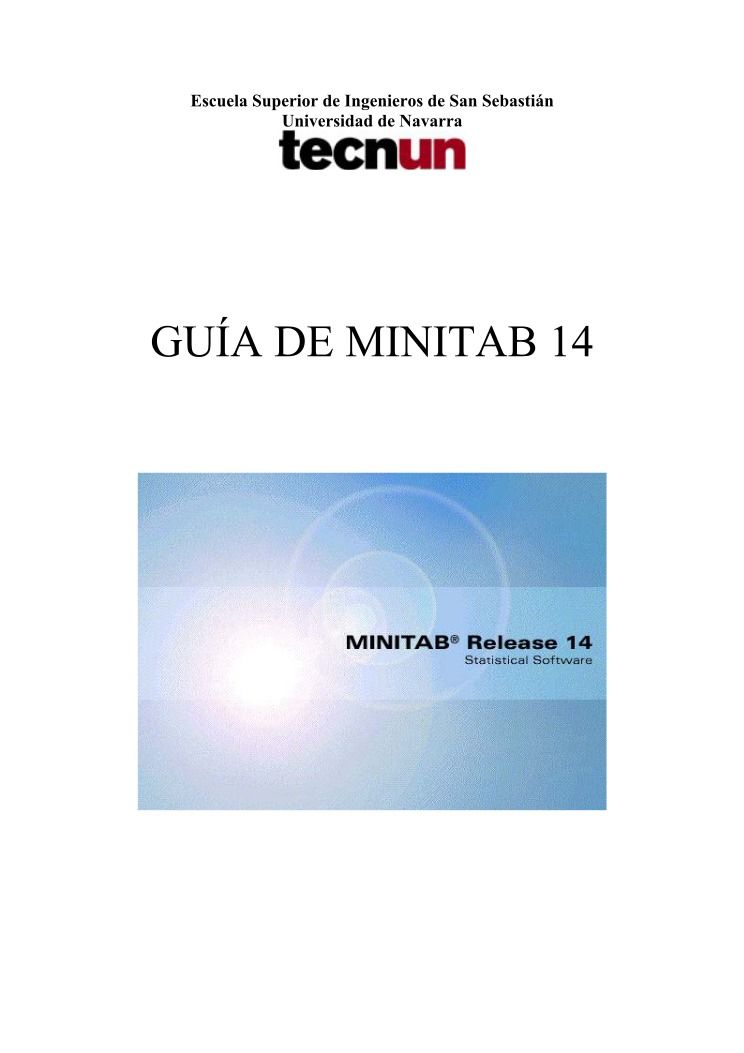

Comentarios de: Guía de Minitab 14 (0)
No hay comentarios